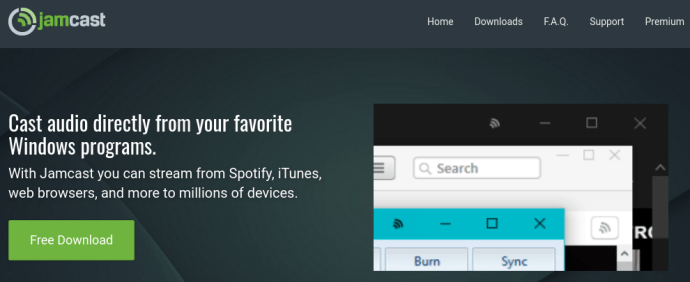Spotify, можливо, запустив свої програми для iPhone та Android, але як щодо потокової передачі звуків Spotify на інші пристрої в домі, такі як ігрові консолі та цифрові радіоприймачі? Зрештою, багато хто з нас мають дорогі акустичні системи, підключені до Xbox One або PlayStation 4, тоді як динаміки, які можна знайти на звичайному ноутбуці, викликають у Баррі Уайта хрипіння.
 Хоча програмне забезпечення Spotify не підтримує потокове передавання на інші пристрої, це цілком можливо зробити за допомогою стороннього програмного забезпечення, відомого як Jamcast. Більше того, програмне забезпечення Jamcast безкоштовне (опція Premium доступна для розширених функцій). На відміну від програмного забезпечення iPhone/Android, вам не потрібен преміальний обліковий запис Spotify, щоб скористатися цією функцією.
Хоча програмне забезпечення Spotify не підтримує потокове передавання на інші пристрої, це цілком можливо зробити за допомогою стороннього програмного забезпечення, відомого як Jamcast. Більше того, програмне забезпечення Jamcast безкоштовне (опція Premium доступна для розширених функцій). На відміну від програмного забезпечення iPhone/Android, вам не потрібен преміальний обліковий запис Spotify, щоб скористатися цією функцією.
Я налаштував це на своєму Xbox 360 на вихідних, і процес не може бути більш простим. Він також буде добре працювати для Xbox One, PS3 і PS4.
Ось як налаштувати Jamcast для потокової передачі аудіо з ПК на ігрову консоль або цифрове радіо.
- Завантажте програмне забезпечення Jamcast та встановіть його на свій ПК.
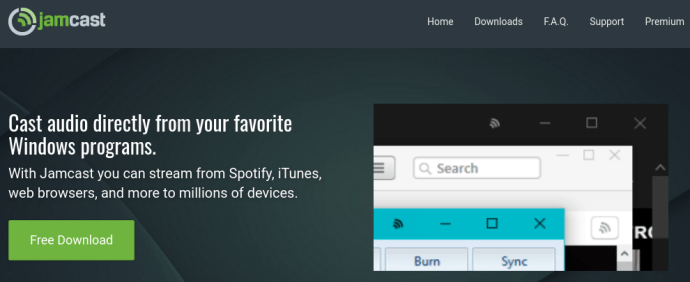
- Відкрийте Jamcast, натисніть кнопку вкладка пристроїв, і переконайтеся, що ваш Xbox, PlayStation або цифровий радіо/приймач з’являється у списку. Якщо ні, натисніть Знайти, і він повинен з’явитися.
- Запустіть Spotify.
- Переконайтеся, що у фоновому режимі не запущено жодних програм, наприклад поштових клієнтів, або будьте готові до того, що ваше прослуховування буде перервано дзвінком «у вас нова пошта». Jamcast (безкоштовна версія) в першу чергу транслює вихід зі звукової карти вашого ПК на інші пристрої в домашній мережі.
- Увімкніть консоль Xbox або Playstation і виберіть опцію музики в меню.
- Виберіть Jamcast зі списку мережевих пристроїв, а потім виберіть Списки відтворення та віртуальна звукова карта. Натисніть грати, а через кілька секунд затримки ви повинні почути потокове передавання Spotify через підключені динаміки вашої консолі. Зауважте, що інструкції можуть дещо відрізнятися залежно від пристрою чи консолі.
Примітка. Тільки опція Premium дозволяє незалежне керування звуком для програм. БЕЗКОШТОВНА версія Jamcast транслює лише ВСЕ аудіо комп’ютера, включаючи звуки та сповіщення ОС.
Обмеження Jamcast
Jamcast — чудове програмне забезпечення, але потокове передавання не є ідеальним. Наш потік страждав від дивного коливання звуку та вибою під час тестів. У дописі на форумах підтримки Jamcast стверджується, що це пов’язано з тим, що ПК намагається досить швидко відтворити аудіо Spotify, що може бути особливою проблемою на малопотужних ноутбуках і нетбуках.
Існує також затримка на п’ять-десять секунд, щоб запустити звук з вашого ПК на консоль/цифрове радіо, тому не панікуйте, якщо він не пролунає негайно.
Ми також намагалися запустити Jamcast на нашому перевіреному цифровому радіо (RadioStation Revo Pico), яке розпізнавало список відтворення Jamcast Virtual Soundcard, але категорично відмовилося його відтворювати. Інші мали більший успіх із цифровими радіоприймачами, судячи з форумів.
Потокове передавання аудіо Mac на Xbone One, Xbox 360, PS3 або PS4
Для тих із вас, які «живуть на землі Apple», хто не може встановити Jamcast, кілька онлайн-форумів припускають, що Spotify можна транслювати за допомогою комбінації програмного забезпечення Airfoil за 25 доларів США та пристроїв Apple Airport Express. Примітка: я не тестував це, тому продовжуйте на свій страх і ризик.
Заключна нота
Якщо ви задаєтеся питанням, як передавати аудіо-звук на PS3, PS4, Xbox 360, Xbox One або цифрове радіо, Jamcast, безсумнівно, робить свою справу! Як і будь-яка інша стороння програма, вона не ідеальна, але працює з більшістю пристроїв, які використовують найновіші протоколи потокового передавання мультимедіа, включаючи UPnP, DLNA, Sonos, Chromecast тощо.
Як зазначено на веб-сайті Jamcast, "наразі" немає планів щодо підтримки Android, iOS, Mac або Linux. Однак він може працювати в Linux за допомогою Wine, PlayOnLinux або віртуальної ОС Windows. Що стосується Mac, ви також можете використовувати віртуальну ОС Windows.